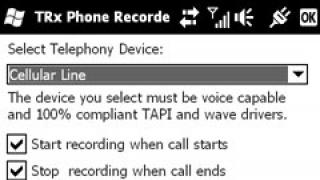Kao što znate, primarni BIOS ulazno/izlazni sistem, koji je odgovoran za kontrolu i skladištenje informacija o svim hardverskim komponentama računara ili laptopa, jedna je od glavnih komponenti računara. Ali ponekad je izuzetno potrebno riješiti problem kako saznati verziju BIOS-a. čemu služi? Uzmimo, na primjer, situaciju u kojoj je potrebno ažuriranje firmvera, što može biti uzrokovano nefunkcionalnošću novoinstalirane opreme ili čak kritičnim greškama operativnog sistema. Vrijedno je odmah upozoriti sve korisnike početnike da je instaliranje novog firmvera za primarni sistem nesigurno, pa se sva pitanja vezana za takve radnje neće detaljno razmatrati.
Kako saznati verziju BIOS-a matične ploče preko primarnih sistemskih postavki?
Za početak možemo ponuditi najjednostavniji i najefikasniji način za dobijanje informacija koje korisnika zanimaju na primarnom sistemu, koji mnogi korisnici koji nisu upoznati sa specifičnostima Windows operativnih sistema uspješno koriste.
Kada uključite svoj računar ili laptop, morate koristiti tipke ili njihove kombinacije dizajnirane za ulazak u BIOS postavke, nakon čega u parametrima (obično na glavnoj kartici Main) morate pronaći blok informacija s imenom poput BIOS Information (ponekad to mogu biti informacije o sistemu). Ovdje će biti naznačena trenutna verzija firmvera i datum izdavanja.
Kako saznati verziju BIOS-a u Windowsu: informacije o sistemu
Ali to je bila, da tako kažem, klasična metoda, a ne najpogodnija. Slažete se da malo ljudi želi da ponovo pokrene sistem dok su programi ili dokumenti otvoreni. Problem kako saznati koja je verzija BIOS-a instalirana na računarskom sistemu može se riješiti u samom Windowsu, kako kažu, bez napuštanja kase.

Da biste to učinili, trebate pozvati konzolu „Pokreni“ i u nju unijeti naredbu msinfo32, nakon čega će se otvoriti odjeljak s informacijama, gdje će verzija trenutnog firmvera s datumom izdavanja biti naznačena u prozoru s informacijama s desne strane .
Korištenje komandne linije
Drugo rješenje za pitanje kako saznati verziju BIOS-a je korištenje najčešće komandne linije, koja se može pokrenuti iz iste izvršne konzole unosom cmd kombinacije u komandno polje.

U prozoru koji se pojavi potrebno je unijeti naredbu wmic bios get smbiosbiosversion i pritisnuti tipku enter, nakon čega će se na ekranu prikazati verzija firmvera. I nemojte se iznenaditi ako se vrijednost sastoji od samo jednog slova i broja. Ovo je ista verzija.
ASUS: suptilnosti dobijanja informacija za uređaje
Verziju ASUS BIOS-a možete saznati i putem komandne linije na isti način. Međutim, upravo za sisteme ovog programera možete koristiti komandu koja je posebno predviđena za ovo, da tako kažemo, “žičano” u sam primarni ulazno/izlazni sistem.

U konzolu je potrebno unijeti skraćenicu SYSTEMINFO i pritisnuti tipku enter, nakon čega će se na ekranu prikazati detaljne informacije o uređaju, uključujući informacije o BIOS-u koje nas zanimaju.
Radnje u sistemskom registru
Uslužni programi treće strane
Konačno, problem kako saznati verziju BIOS-a može se riješiti korištenjem informacionih uslužnih programa treće strane. Jedan od najzanimljivijih programa može se nazvati Piriform Speecy, koji je prenosiv i ne zahtijeva instalaciju na računalu.

Jednostavno pokrenite aplikaciju i idite na karticu Matična ploča, gdje će biti predstavljene sveobuhvatne informacije o ploči i njenim glavnim karakteristikama, uključujući podatke o verziji i proizvođaču primarnog I/O sistema.
Zapravo, ne biste se trebali ograničavati na korištenje samo ove aplikacije. S jednakim uspjehom možete koristiti popularne programe kao što su CPU-Z ili AIDA64. Oni će pružiti potpuno iste informacije o svim komponentama matične ploče kao u gore opisanom uslužnom programu.
Šta ne bi trebalo da radite?
U principu, bilo koje od predloženih rješenja je potpuno jednostavno i daje gotovo iste informacije. Najpotpuniji blok informacija sadržan je u informacijama o sistemu i programima trećih strana koji su posebno usmjereni na to, stoga se preporučuje korištenje upravo takvih metoda za dobivanje potrebnih informacija. Ali neki, ako mogu tako reći, "umovi" počinju da odvrću sistemsku jedinicu ili, još gore, laptop, pokušavajući da pogledaju verziju primarnog sistema na oznakama čipa. Ovdje biste trebali jasno razumjeti da je jednostavno nemoguće pronaći bilo kakve informacije o verziji samog firmvera.
Na kraju, iako je rečeno da ovakva pitanja neće biti razmatrana, postoji nekoliko preporuka u vezi sa ažuriranjem firmvera. Nećemo opisivati sam proces, ali kao dobar savjet možemo preporučiti preuzimanje firmvera isključivo sa službene web stranice proizvođača. U slučaju prijenosnih računala, možete provesti online testiranje na službenom resursu i preuzeti firmver posebno za svoj uređaj, a zatim izvršiti zamjenu. I tokom procesa instalacije morate biti izuzetno oprezni, jer ako dođe do iznenadnog nestanka struje ili nekompletne instalacije, cijeli primarni sistem može, kako kažu, „poletjeti“, što će samo dovesti do toga da ćete tada Morate promijeniti ne samo BIOS čip, već i cijelu matičnu ploču. Zato imajte to na umu.
BIOS je skup mikroprograma unapred instaliranih na matičnoj ploči koji su neophodni za pokretanje personalnog računara. Opremljen je drajverima koji komuniciraju sa svim komponentama računara dok se kontrola ne prenese na operativni sistem. Što je distribucija novija, više uređaja će drajveri pokriti, a računar će raditi stabilnije. Ovaj članak pruža detaljan vodič o tome kako pronaći trenutno instaliranu verziju Biosa.
Ako želite da vidite ove informacije kako biste ponovo instalirali firmver, razmislite o potrebi za ovom procedurom. Možda će, ako već sve radi kako treba, ove radnje biti nepotrebne i mogu dovesti do nepotrebnih problema i poteškoća.
POST procedura
Ako se pitate kako da saznate verziju BIOS-a bez učitavanja operativnog sistema, sljedeća 2 načina će vam odgovarati. Odmah nakon uključivanja računara, određene informacije se pojavljuju na ekranu. Među predstavljenim unosima možete pronaći i pogledati proizvođača i verziju BIOS-a.
Ako nemate dovoljno vremena da pročitate sve što vam je potrebno, možete koristiti tipku za pauzu/prekid na tastaturi. To će pauzirati POST proceduru kako biste mogli pročitati informacije koje su vam potrebne.
BIOS postavke
Takođe možete pronaći informacije koje tražite u meniju postavki. Da biste to uradili, uključite računar, sačekajte zvučni signal (obično jedan zvučni signal visokog tona) i pritisnite interventni taster kontrolne table. Tipke se mogu razlikovati među različitim proizvođačima matičnih ploča.
Obično je ovo jedno od sljedećih dugmadi: F2, F10, F12, Escape ili Delete. Ako ne možete odrediti koji je prikladan, možete brzo kliknuti cijelu listu jedan po jedan.
Sada kada se otvorio meni postavki, morate pronaći odjeljak pod nazivom “Informacije o BIOS-u” ili “Informacije o sistemu”. Obično se nalazi u kategoriji "Glavna". Ovo će pružiti informacije o izdanju vašeg kompleta firmvera.
Informacije o sistemu
Sljedeće metode su prikladne za one korisnike koji žele saznati verziju BIOS-a bez napuštanja Windowsa.
Registry
Mislim da će vam ova tema biti korisna: kako saznati verziju BIOS-a matične ploče asus, gigabajt, msi. U stvari, postoji nekoliko tehnika. Svako će sam odlučiti koju će koristiti za sebe. Sve metode se mogu testirati na laptopu Acer, HP, Lenovo.
Dozvolite mi da odmah rezerviram, ovdje će biti primjeri korištenja dodatnih programa putem kojih ne samo da možete odrediti verziju BIOS-a, već i prikupiti mnogo drugih korisnih informacija. Stoga vam savjetujem da ih preuzmete.
Standardne metode za prikupljanje informacija o BIOS-u
Metoda 1. Prilikom pokretanja računara, prilikom provjere hardverske konfiguracije, zapamtite potrebne informacije. Ako se pokretanje dogodi munjevitom brzinom, pritisnite tipku PAUSE BREAK. Ovo će zamrznuti operativni sistem od pokretanja. Moći ćete saznati proizvođača BIOS-a, kao i njegovu trenutnu verziju.
Ova metoda se ne primjenjuje na sve matične ploče. Možda se informacije o BIOS-u ne odražavaju zbog hardverske konfiguracije. Nakon pritiska na tipku PAUSE BREAK, sistem može preskočiti tražene podatke i vidjet ćete crni ekran. Da biste pokrenuli sistem u ovom slučaju, pritisnite kombinaciju tastera CTRL+ALT+DEL.
Rekao bih da je ovo više luda metoda, ali ipak pruža informacije. Zatim ćemo razgovarati o objektivnijim i potpuno funkcionalnim opcijama.
Metoda 2. Ti trebas . Da biste to uradili, nakon pokretanja računara, pritisnite tastere F2 ili DEL. Plava (siva) pozadina i meni na engleskom označavaju uspješnu prijavu na kontrolni sistem.
Pregledajte glavne odeljke i potražite opciju pod nazivom INFORMACIJE O SISTEMU (BIOS). Trenutni je vidljiv ovdje Verzija i datum firmvera BIOS-a.
Često se na vrhu ili dnu ekrana nalaze informacije o vrsti firmvera, na primjer, to može biti AWARD, AMI BIOS. Sve zavisi od marke matične ploče.

Metoda 3. Najuniverzalniji način da dobijete informacije o trenutnoj verziji BIOS-a. Uzmimo prečicu koja radi u Windows 7, Vista, XP. Prečice će vam pomoći u tome.
Pritisnite ikonu windows+R na tastaturi da otvorite prozor za pokretanje programa i uslužnih programa. Kopiramo i zalijepimo naredbu MSINFO32, koja otvara prozor “”. U odjeljku "element" vizualno potražite "BIOS verziju", nasuprot kojoj ćete vidjeti tip, verziju i datum firmvera BIOS-a.

Dodatni programi
Informacije o verziji BIOS-a mogu se prikupiti i pomoću specijalizovanih programa. Pričaćemo o njima. Ako iznenada imate instalirane uslužne programe opisane u nastavku, možete s povjerenjem reći da ćete ih koristiti. Nema ničeg praktičnijeg i praktičnijeg od korištenja funkcionalnosti programa za to.
Naravno, jedan određivanje karakteristika BIOS-a komunalije nisu ograničene. U osnovi, funkcionalnost je usmjerena na prikupljanje svih karakteristika računala i optimizaciju njegovog rada.
Prvo Everest Home Edition je besplatno. Postoji plaćena verzija, ali mogućnosti Home Edition su sasvim dovoljne. Ima opsežnu funkcionalnost koja vam omogućava da saznate karakteristike svih komponenti do najsitnijih detalja.
Također je vrijedno napomenuti da uslužni program prikazuje temperaturu komponenti, brzinu ventilatora i preporuke za poboljšanje performansi. Trenutno nas zanima kako koristiti ovaj softver za određivanje verzije i tipa BIOS-a.
Meni sa leve strane sadrži nazive različitih komponenti. Potrebna stavka se zove "KOMPJUTER". Nakon što kliknete na znak plus, potrebno je odabrati DMI particiju, a zatim BIOS. Ovdje ćete pronaći gomilu različitih podataka, odnosno proizvođača, verziju, datum.

Drugi CPU-Z program. Ima slične karakteristike kao i prvi. Prati u realnom vremenu promjene frekvencije procesora i RAM-a.
Prilikom učitavanja, uslužni program prikuplja statističke podatke neko vrijeme. Interfejs je jednostavan i sastoji se od 7 kartica. Da bi saznajte verziju BIOS-a, idite na karticu “PLAĆANJE” i preuzmite vrijedne informacije.

Kao što vidite, postoji mnogo načina da to saznate. To se radi na standardni način koristeći postojeće mogućnosti i korištenje softvera treće strane. Bolje je preuzeti jedan program ove vrste. Na kraju krajeva, ovo je moćan alat za praćenje i prepoznavanje nedostataka u sistemu.
U većini slučajeva, kada trebamo da konfigurišemo računar na naprednijem nivou, moraćemo da znamo našu verziju BIOS-a (na Internetu možete naići na alternativni naziv: ulazno/izlazni uređaj).
Postoji veliki broj načina da saznate svoju verziju BIOS-a; predlažemo da razmotrite šest glavnih.
Korak 1. Ponovo pokrenite računar (ili ga jednostavno uključite ako je trenutno isključen).
Korak 2. U gornjem lijevom dijelu ekrana za pokretanje moći ćete vidjeti svoju verziju BIOS-a.
Bitan! Ovaj ekran za učitavanje će biti prikazan samo nekoliko trenutaka. Da biste ostali na njemu, morate imati vremena da pritisnete jednu od tipki: “Break” ili “Pause”.

Metoda 2. U samom BIOS-u
Ako znate kako da uđete u BIOS postavke, tamo možete vidjeti i svoju verziju ulazno/izlaznog uređaja.
Korak 1. Ponovo pokrenite ili uključite računar.
Korak 2. Tokom ekrana za pokretanje, pritisnite tastere da uđete u BIOS postavke.
Savjet! Ako ne znate kombinaciju tipki za unos, preporučujemo da isprobate jednu od najčešćih: Del, F1, F2, Esc, F8.
Korak 3.

Savjet! Ako ne razumijete kako BIOS funkcionira, onda smo jako ne preporučujemo promijenite postavke u njemu: to može uzrokovati probleme s performansama vašeg računara!
Metoda 3. Koristite WINDOWS registar
Ako želite naučiti malo napredniju metodu, slijedite upute u nastavku.
Korak 1. Pritisnite kombinaciju tastera „Win+R“.
Korak 2. U prozoru koji se pojavi unesite „regedit“ u prazno polje i pritisnite „Enter“ ili „Ok“.
Korak 3. Pred vama će se pojaviti Windows registar; u njemu morate slijediti sljedeći lanac naredbi: HKEY_LOCAL_MACHINE/HARDWARE/DESCRIPTION/System/BIOS.
Korak 4. Na desnoj strani potražite liniju “BIOSVersion”. Vrijednost ove linije je verzija BIOS-a.

Metod 4: Kroz prozor System Information
Postoji nekoliko metoda za otvaranje ovog prozora.
1. metod. Koristite Windows Task Manager
Korak 1. Otvorite "Task Manager" koristeći jednu od kombinacija "Ctrl+Shift+Esc" ili "Ctrl+Alt+Del".
Korak 2. U prozoru koji se pojavi kliknite na "Novi zadatak" ("Novi zadatak" ako je instalirana engleska verzija OS-a).
Korak 3.

Metoda 2: Upotreba prečice na tastaturi “Win+R”
Korak 1. Pritisnite kombinaciju tastera „Win+R“.
Korak 2. U prozoru koji se pojavi unesite “msinfo32” u prazno polje i kliknite na “OK”.

Savjet! Znak “+” između tastera znači da se moraju pritisnuti istovremeno
Metod 3: Kroz traku za pretragu u meniju Start
Korak 1. Pritisnite tipku “Win” na tastaturi ili odgovarajuću ikonu u donjem lijevom uglu ekrana.
Korak 2.

Nakon uspješne primjene jedne od gore opisanih metoda, pred vama će se otvoriti prozor “Informacije o sistemu” u kojem možete vidjeti svoju verziju BIOS-a.

Metoda 5. Koristite komandnu liniju WINDOWS
Korak 1. Istovremeno pritisnite tipke Win+R.
Korak 2. Unesite “CMD” u prazno polje, zatim kliknite na “Ok” ili pritisnite “Enter”.
Korak 3. U prozoru koji se otvori unesite "wmic bios get smbiosbiosversion" i pritisnite tipku "Enter". Nakon toga možete pronaći informacije o BIOS-u.

Metod 6. Koristite programe trećih strana
Svoj, koristeći sve vrste aplikacija. Predlažemo da se upoznate s tri najpopularnije: AIDA64, CPU-Z, Speccy. Imajte na umu da ovi programi nisu unaprijed instalirani na vašem računaru, što znači da ih morate sami instalirati.
Metoda 1. Saznajte verziju BIOS-a pomoću AIDA64
Korak 1. Otvorite program.
Korak 2. U glavnom meniju programa idite na pododjeljak "Sistemska ploča" ili "Matična ploča".
Korak 3. Odaberite sljedeći pododjeljak “BIOS”. Sada ćete u polju s desne strane vidjeti detaljne informacije o vašem BIOS-u.

Metod 2. Saznajte verziju BIOS-a pomoću CPU-Z programa
Korak 1. Otvorite program.
Korak 2. Idite na "Mainboard" ili "Board" meni (možete ih pronaći na vrhu programa).
Korak 3. U pododjeljku “BIOS” pronaći ćete informacije koje tražite.

Metod 3. Saznajte verziju BIOS-a pomoću programa Speccy
Korak 1. Pokrenimo program.
Korak 2. Na lijevoj strani programa odaberite "Matična ploča" ili "Matična ploča".
Korak 3. Na desnoj strani nalazimo pododjeljak „BIOS“ i kliknemo na njega mišem: detaljne informacije će se otvoriti pred vama.

Dakle, sada imate mnogo načina da odredite svoju verziju BIOS-a, sretno!
Video - Kako pogledati verziju BIOS-a
Video - Kako saznati BIOS verziju matične ploče
Osnovni ulazno/izlazni sistem (BIOS) matične ploče računara je dizajniran da apstrahuje korisničke operativne sisteme i aplikacije od karakteristika hardvera računara. Takvi sistemi se mogu obezbijediti ne samo za osnovnu ploču, već i za kartice za proširenje instalirane u konektore matične ploče. Za razliku od drugih sorti, centralna se naziva sistemska i označava se kao Sistemski ROM BIOS. Ona nastupa funkcija ne samo hardversku podršku, već i njegovu dijagnostiku, konfiguraciju i pokretanje OS bootloadera.
Programeri matičnih ploča podržavaju svoje proizvode izdavanjem ažuriranja softver za osnovne ulazno/izlazne sisteme. Ažuriranje BIOS-a može biti potrebno u različitim situacijama, najčešće od kojih su:
- Neispravno funkcionisanje komponenti matične ploče zbog grešaka koda BIOS-a;
- Dobivanje podrške za novi hardver, kao što su procesori;
- Greške u hardverskoj interakciji sa novom verzijom operativnog sistema.
Prije ažuriranja morate znati trenutna verzija BIOS za ispravan prelazak na novu verziju ili povratak na staru ako se pojave problemi pri radu na ažuriranom sistemu.
Takođe je važno znati verziju osnovnog sistema prilikom nadogradnje hardvera računarskog sistema kako bi se osigurala njegova funkcionalnost. Na primjer, kada instalirate najnoviju verziju BIOS-a za rad s novim modelom centralnog procesora instaliranog u soketu, možete izgubiti podršku za stari CPU, za koji ova verzija osnovnog sistema "ne zna".
Kako saznati verziju sistema
Da biste odredili verziju BIOS-a, možete koristiti nekoliko metoda. Izbor određene metode ovisi o mogućnostima korisnika i postavkama računala.
Koristimo CMOS
Informacije o BIOS-u možete pogledati u program za podešavanje, koji se naziva CMOS. Poziva se kada se računar pokrene pritiskom na određeni taster na tastaturi. Konkretno značenje dugmeta se prikazuje na ekranu tokom inicijalizacije i početne provere hardverskih komponenti - POST samotestiranje. Najčešće korišteni ključ Izbriši.
Informacije o verziji se obično nalaze u meniju Main ili Standard, prikazuje se kroz vrijednost konstante BIOS Verzija.
Različiti proizvođači mogu imati vlastitu lokaciju informacija o verziji, na primjer, u prilagođenom grafičkom CMOS-u ovaj parametar se nalazi na početnoj stranici.
Korištenje registra
Ponekad nije moguće saznati verziju BIOS-a putem konfiguracijskog programa, na primjer, kada je postavljena lozinka za prijavu. U ovom slučaju ćete morati koristiti programe I sistemski uslužni programi koje obezbeđuje operativni sistem računara.
U Windows-u možete vidjeti informacije o verziji osnovnog ulazno/izlaznog sistema putem registar. Da biste to učinili potrebno je slijediti nekoliko koraka:

Primena specijalizovanog softvera
Ako je iz nekog razloga pristup registru zatvoren ili ne sadrži potrebne informacije, možete koristiti specijalizirane alate za određivanje verzije BIOS-a softver. Pogodan je kompleks besplatnog softvera Everest, koji prikuplja brojne informacije o hardverskim i softverskim komponentama personalnog računara ili servera.
Ova aplikacija je zgodna jer se može koristiti bez instalacije i ima opsežnu bazu podataka koja joj omogućava da prikaže veliku količinu informacija o matičnoj ploči. Nakon lansiranja, Everest provodi neko vrijeme prikupljajući podatke, a zatim ih prikazuje u obliku strukturiranih informacija.
u poglavlju " Matična ploča" postoji pododjeljak posvećen osnovnom ulazno/izlaznom sistemu, a postoji i polje " BIOS verzija»: 
Postoji i besplatan program PCWizard, koji se može pokrenuti bez prethodne instalacije. Ovaj paket prikuplja mnogo korisnih informacija, a hardver je predstavljen u " Iron" Prilikom odabira ikone " Matična ploča» prikazuju se informacije o sistemskoj kartici, uključujući BIOS i njegovu verziju: 
Saznajte verziju pomoću komandne linije
Korištenje dodatnih programa za pregled informacija o sistemu je zgodno, ali možda neće uvijek biti pri ruci. Čak i bez instalacije, njihovo pokretanje zahtijeva preliminarno preuzimanje, što zahtijeva vrijeme. Ako trebate saznati verziju BIOS-a u hitno u redu, možete koristiti opremu wmic, rad sa kojim se izvodi kroz komandna linija.
To se radi u nekoliko koraka. Prvo morate pokrenuti Windows komandnu ljusku. Zove se preko Start - Run i ukucajte u prozoru kombinacije koji se pojavi cmd. Nakon klika na OK, pojavljuje se alat za pokretanje skripti putem komandne linije:  U ovom prozoru unosimo naredbu wmic bios dobije smbiosbiosverziju i pritisnite Enter. Kao rezultat toga, bit će prikazana BIOS verzija matične ploče računara:
U ovom prozoru unosimo naredbu wmic bios dobije smbiosbiosverziju i pritisnite Enter. Kao rezultat toga, bit će prikazana BIOS verzija matične ploče računara: 
Ako se koristi Linux, tada možete koristiti uslužni program dmidecode. Morate ga pokrenuti u terminalu s root pravima. Kao rezultat toga, na ekranu će se prikazati detaljne informacije o hardverskoj konfiguraciji računara i verzija BIOS-a, uključujući: 
Korištenje informacija o sistemu
U Windows-u postoji još jedan način da vidite verziju osnovnog I/O sistema matične ploče - pomoću " Informacije o sistemu" Da biste ga pokrenuli, koristite dugmad Start - Run, a zatim unesite komandu msinfo32 nakon čega slijedi klik na OK. Prikazaće se prozor sa sistemskim informacijama, koji takođe sadrži informacije o BIOS-u:  Gore opisane metode sasvim su dovoljne za određivanje trenutne verzije osnovnog I/O sistema matične ploče.
Gore opisane metode sasvim su dovoljne za određivanje trenutne verzije osnovnog I/O sistema matične ploče.